Lo Último en IP@P
- Stellar Data Recovery revoluciona la recuperación de archivos perdidos en discos duros externos
- Goblin Mine: La Estrategia Económica Detrás del Juego de Minería que está Fascinando a Todos
- Estos son los nuevos Cargadores UGREEN: potencia y portabilidad en dos versiones que no te puedes perder
- UGREEN Nexode Pro: El Cargador Ultradelgado que revoluciona la carga de dispositivos móviles
- La computación en la nube está transformando los juegos Online y estas son sus grandes ventajas
Grabar la pantalla de un ordenador puede ser una función muy útil en distintas ocasiones de la vida. Si tienes una comunidad a tus espaldas, es posible que quieras hacer esto para mostrarles cómo juegas determinado gameplay, o incluso para crear un tutorial paso a paso de cómo utilizar ciertos programas de edición multimedia. Esta no es sólo una manera de compartir tus habilidades y conocimientos, sino también de ganar dinero creando buen contenido para una gran audiencia.
Para grabar la pantalla es necesario instalar un programa externo en el ordenador y la lista de candidatos es bastante amplia. Desde hace más de una década vienen produciéndose distintos tipos de aplicaciones para ordenadores de esta naturaleza que permiten a los usuarios obtener grabaciones en alta definición y exportarlos en los formatos de vídeo más utilizados de la red. La elección depende principalmente de las necesidades que tengas.
En este artículo te presentamos una amplia lista de programas para capturar la pantalla del ordenador en Windows y MacOS. Esta es una selección de los mejores disponibles en la actualidad, en sus versiones de pago y gratuitas. Así que si te interesa filmar la interfaz de tu desktop, toma nota y elije algunas de las plataformas que te presentamos a continuación.
Lista de los mejores programas para grabación de pantalla y vídeo en Windows (gratis y de pago)
Como siempre, Windows te ofrece la más amplia selección de software para grabar la pantalla del ordenador. Esta son algunas de las virtudes que convierten a este en el sistema operativo más utilizado del mundo. A continuación te presentamos una lista de los mejores software para copiar lo que se ve en la pantalla en el sistema operativo Windows.
OBS Studio
Uno de los programas más populares de internet en lo que a grabación de pantalla se refiere ya que es también uno de los más potentes. Con él tendrás todo lo que puede pedírsele a un software de este tipo; grabación sin límite de tiempo, procesamiento de vídeo a 60 FPS, alta calidad en el material documentado y una amplia variedad de formatos para que no tengas problemas al subirlos a tus redes sociales.
Una de sus funciones más interesantes es que te permite subir el contenido que grabas directo a YouTube, así como también transmitir en vivo para esta y otras RS. Si tomamos en cuenta que se trata de una aplicación completamente gratuita, podemos decir que se trata fácilmente de la mejor opción que tienes para filmar la pantalla de tu ordenador sin invertir dinero en otras alternativas.
Action!
Este software es tan completo como el anterior pero incluye funciones especiales que lo hacen marcar la diferencia considerablemente comparándosele con los demás que compartiremos en esta lista. Es mucho más que una simple grabadora de pantalla ya que te permite también transmitir lo que registra tu webcam o cualquier otra cámara conectada al ordenador mediante cable USB o HDMI.
Entre sus muchas funciones destaca la alta calidad con la que documenta los vídeos, lo que lo hace perfecto para realizar gameplay’s de Fortnite, LOL y otros videojuegos con un gran nivel de gráficos. Si bien la edición no es su fuerte, te da la posibilidad de añadir efectos de cámara lenta a tus vídeos para hacerlos más dinámicos y entretenidos para tu audiencia.
Podrás exportar todo el material grabado en los principales formatos de video disponibles en la actualidad. Así que no tendrás problemas al migrarlos a un editor de vídeo o subirlos a tus redes sociales. En caso de que no quieras retocar nada de lo grabado, puedes compartirlo directamente a tu canal de YouTube o FanPage de Facebook e incluso transmitir en vivo en estas plataformas. Es de pago, pero la inversión vale la pena en todo sentido.
Camtasia
Otro de los favoritos de los amantes de la grabación de pantallas en desktop. Permite grabar vídeo en alta calidad y exportarlo en diferentes formatos, así como también transmitir en vivo para las redes sociales que necesites, ya sea YouTube, Facebook o Instagram. Es una excelente alternativa al programa anterior y en cierto modo se puede decir que lo mejora.
Su fuerte es su interfaz, que la convierte en una excelente aplicación de edición de material audiovisual con varias funciones interesantes. En ella podrás acelerar o reducir el volumen o la velocidad con la que se reproducen las imágenes, añadir efectos de sonido, aplicar filtros y algunos efectos especiales, escribir texto, añadir imágenes o marca de agua y renderizar todo el material producido en HD y superiores.
Es de pago, pero cuenta con un periodo de prueba gratuito en el que podrás disfrutar de sus funciones casi al máximo. Entre las limitaciones más importantes de la versión free están el límite de tiempo para los vídeos.
Movavi Screen Capture Studio
Un programa que piensa en todo lo que puede necesitar un usuario al grabar el monitor de su ordenador. Literalmente es una caja llena de herramientas para grabar y editar todo el material documentado mientras estas en un vídeojuego o explicando cómo utilizar un programa determinado. Con él puedes olvidarte de los editores de vídeo externos ya que en su interfaz tienes todo lo necesario para hacer contenido de máxima calidad.
Movavi dotó su Screen Capture Studio de todo tipo de funciones que te permitirán añadir efectos, transiciones, cortar y unir audiovisuales, aumentar o reducir la velocidad de reproducción, añadir música de fondo seleccionable de su biblioteca llena de audios libres de derechos de autor y un amplio etcétera de opciones que lo convierten también en uno de los mejores editores disponibles en internet.
Sin embargo, estas funciones maravillosas están únicamente disponibles en su versión de pago, cuya licencia tiene un costo de 99€. Puedes utilizarlo en su versión gratuita, pero tendrás que lidiar con varias limitaciones que van desde tener solo unos minutos para las grabaciones hasta no poder editar el material en su interfaz.
Ice Cream Screen Recorder
Un software utilizado incluso por profesionales productores de programas de TV en vivo ya que no solo permite que grabes la pantalla de tu ordenador, sino que también podrás transmitir en directo con tu webcam o cualquier otra cámara conectada al ordenador. Si bien no tiene funciones de edición de vídeo como las alternativas anteriores, son destacable otras características especiales que lo convierten en uno de los más potentes de esta lista para Windows.
Desde su interfaz, tan sencilla que incluso un novicio podría utilizar, podrás controlar la relación de aspecto de la pantalla, grabar en calidades que van desde los 240p hasta los 1080p y controlar la tasa de bits del audio captado. También podrás añadir elementos gráficos como flechas, números o letras, y exportar todo en diferentes formatos en tu ordenador o directamente a tu cuenta de YouTube, Drive o Dropbox.
Cuenta también con dos versiones; una de pago (29€) y otra gratuita. Esta última tiene algunas limitaciones tales como límite de tiempo en los vídeos y no poder generarlo en HD, sino en calidades inferiores. Aunque si eres un youtuber que está iniciando en el mundo del contenido en vídeo, esta puede ser una gran alternativa.
Ezvid
Este es un software completamente gratuito con el que podrás grabar durante hasta 45 minutos continuos la pantalla de tu ordenador. Cuenta con un editor básico que te permitirá cortar y pegar varios fragmentos de vídeo. No podrás transmitir en vivo, pero sí subir todo el contenido directamente a Facebook o YouTube desde su sencilla pero ingeniosa interfaz.
Si deseas realizar filmaciones a la interfaz de tu equipo de escritorio sin invertir dinero, esta es sin dudas una de las mejores opciones que tienes disponible en el mercado actualmente. Podrás exportar todo en diferentes formatos y con una calidad más que decente.
Lista de los mejores programas para grabación de pantalla y vídeo en Mac (gratis y de pago)
Si bien en Mac no hay tantos programas como en Windows, es destacable que los que existen son bastante potentes, dando acceso a sus usuarios a diferentes funciones para mejorar la calidad del contenido que se logra documentar. A continuación te presentamos cuales son los mejores software de grabación de pantalla en el sistema operativo de escritorio de Apple.
iShowU HD
Este es un programa de pago exclusivo para Mac en el que podrás hacer mucho más que grabar la pantalla de tu ordenador. Es considerada una plataforma semiprofesional, por lo que cuenta con varias funciones avanzadas con las que se puede editar un poco el vídeo documentado añadiendo elementos especiales como cortar y unir, añadir música de fondo o transmitir en vivo desde la pantalla o con una webcam.
Cuenta con dos versiones; HD y HD Pro. Ambos son de pago, siendo la segunda de ellas la más costosa con un valor de 59,95€. La principal diferencia entre una y otra es la calidad del vídeo que se obtiene.
ScreenFlow
Más en Software
- ¿Cuáles son los mejores programas para actualizar los drivers en Windows gratis? Lista 2024
- Estilos de tabla en Microsoft Word ¿Qué son, para qué sirven y cómo configurarlo?
- OpenOffice ¿Qué es, para qué sirve y cómo utilizar este programa ofimático alternativo a Microsoft Office?
- ¿Cómo actualizar DirectX gratis a su última versión? Guía paso a paso
- Las 10 mejores herramientas y programas para mantener tu software siempre actualizado - Lista 2024
SÍGUENOS EN 👉 YOUTUBE TV
Esta es sin duda la mejor opción disponible en MacOS para grabar la pantalla del ordenador. Su precio es algo elevado, con una licencia de casi 100€, pero sus funciones hacen que el dinero valga la pena ya que te da muchas libertades para crear el mejor contenido posible.
Es una aplicación especialmente pensada para gamers ya que con ella se pueden grabar partidas a una calidad muy alta, ideal para juegos con un alto nivel de gráficos. Pero eso no quiere decir que no puedas utilizarla también para realizar otras cosas.
Su carta del triunfo es su editor de vídeo, el cual no tiene nada que envidiar a otros programas especialmente desarrollados para ello. Desde su interfaz podrás aplicar todo tipo de efectos de imagen y audio disponibles en su amplia biblioteca. Además, también podrás añadir música de fondo, cortar y unir audiovisuales, estabilizar la imagen y todo lo que te puedas imaginar a nivel de edición.
Al final, podrás exportar todo directamente al ordenador o a tus cuentas en Facebook, YouTube, Twitter, Vimeo o Google Drive en los principales formatos disponibles en la actualidad y con una calidad de hasta 4K. No es de extrañar que sea considerado el favorito de los profesionales.
QuickTime Player
Este es un programa sencillo, gratuito y versátil que cumple a la perfección con lo que necesitas para grabar la pantalla de tu ordenador sin muchas dificultades. Lo mejor de todo es que viene preinstalado en todos los sistemas operativos OS X, por lo que no tendrás que descargar nada ni pagar molestas licencias.
No tiene ninguna otra función adicional a la de poder grabar la pantalla del ordenador, pero lo hace bien, produciendo contenido a una calidad más que decente y pudiendo exportarlo en varios de los principales formatos disponibles actualmente.
Voila
Este es un sencillo grabador de pantalla que también te permite registrar vídeo desde la webcam de tu Mac o desde cualquier otra cámara conectada a ella. Al igual que la opción anterior, no cuenta con editor integrado ni ninguna otra función en especial más que poder grabar y transmitir en vivo el contenido enlazándose con YouTube, Facebook y otras plataformas.
Su costo es de 29€, que es un poco costoso considerando su sencillez, pero la calidad del vídeo captado y el no tener límite de tiempo para grabar hace que muchos usuarios de decanten por ella.
TinyTake
Otro software sencillo pero eficiente que cumple a la perfección como alternativa a los grabadores de pago. Es multiplataforma, por lo que también puedes utilizarlo en otros sistemas operativos como Windows o Linux.
No podemos engañarte diciendo que es uno de los mejores programas en su tipo que tendrás en tu vida, pero sin duda lo disfrutarás ya que puede producir vídeo en alta definición y exportarlo en una muy buena calidad. No cuenta con soporte para plataformas de streaming, por lo que con él no podrás transmitir en vivo la pantalla de tu ordenador, pero te ofrece libertad para grabar hasta dos horas de vídeo continuamente.
Monosnap
Esta es otra herramienta sencilla que cuenta con las funciones necesarias para que puedas crear grabaciones de calidad de la pantalla de tu equipo de escritorio. Con él simplemente tendrás que iniciar el software y comenzar la grabación para que todo lo que hagas quede registrado sin límite de tiempo.
Entre sus funciones más interesantes está sin dudas su zoom 8x para conseguir mejores tomas y su soporte para enviar el contenido grabado a otras plataformas en línea como Google Drive, Yandex.Disk o YouTube en múltiples formatos de vídeo. Es totalmente gratuita y puedes instalarla también en el sistema operativo Windows.
Screen Recorder Robot Lite
Este es posiblemente el mejor grabador de pantalla gratis disponible para MacOS. No sólo podrás grabar vídeo a muy buena calidad, sino también editarlo gracias a varias de sus funciones que, si bien no son profesionales, te dan bastantes libertades para crear material muy interesante.
Su editor es básico, pero con todo ello te permite acelerar hasta x30 la velocidad de reproducción o reducirla, recortar, rotar y unir fragmentos de vídeo, agregar audio de fondo y eliminar el ruido de este en caso de ser necesario. Si estás comenzando en este mundillo, sin duda esta es la mejor opción posible.
Podrás renderizar todo el material grabado y editado en múltiples formatos y exportarlo directamente a YouTube. Sin embargo, su gran lunar es que sólo te permite grabar 600 segundos de vídeo (10 minutos). Puedes eliminar esta restricción pagando su licencia, la cual no es muy costosa.
¿Qué utilidad tiene poder grabar tu pantalla y capturar vídeos e imágenes?
Grabar la pantalla de tu ordenador puede parecer un proceso de lo más básico, como hacer una captura gráfica, pero la verdad es que puede ser muy útil. Más allá de los pasatiempos que puedas tener, es importante hablar de la parte económica, y hay varias actividades muy lucrativas a las que se les puede sacar mucho provecho gracias a esta función.
- Grabar partidas de tus videojuegos: una de las cosas para la que es más utilizada la grabación de pantallas es para documentar las partidas de los jugadores de distintos juegos como LOL, Fortnite o Destiny. Para esta tarea lo más conveniente es utilizar un programa de pago que te permita realizar vídeos en alta definición, en especial si es un gameplay con un alto nivel de gráficos.
- Grabar una videollamada: si vas a tener una videollamada importante, ya sea porque alguien decidió concederte una entrevista por este medio o simplemente para hablar con un tutor o socio, para registrar toda la conversación, de modo que luego puedas acceder a ella para recordar los puntos más importantes de la misma.
- Realizar tutoriales: puedes realizar tutoriales de programas de edición de material audiovisual u otras plataformas gracias a la grabación de pantalla. De este modo podrás explicar de una manera más clara y precisa los puntos más importantes de cada proceso.


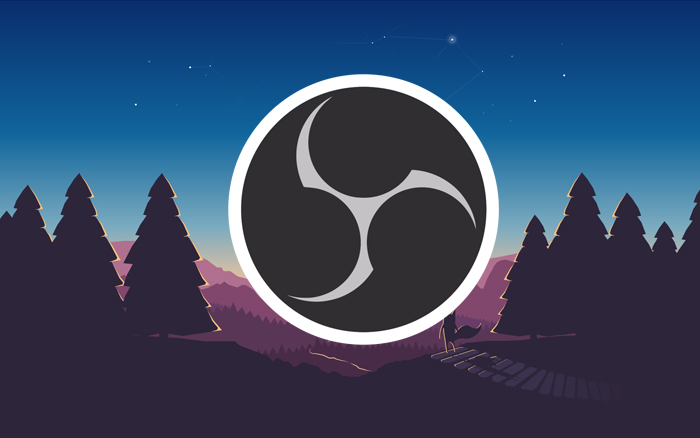

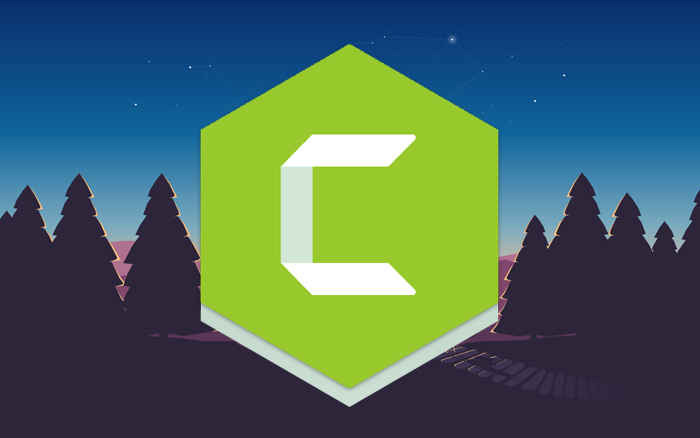
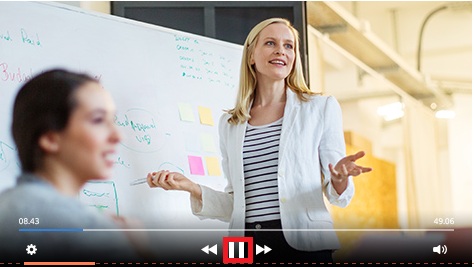
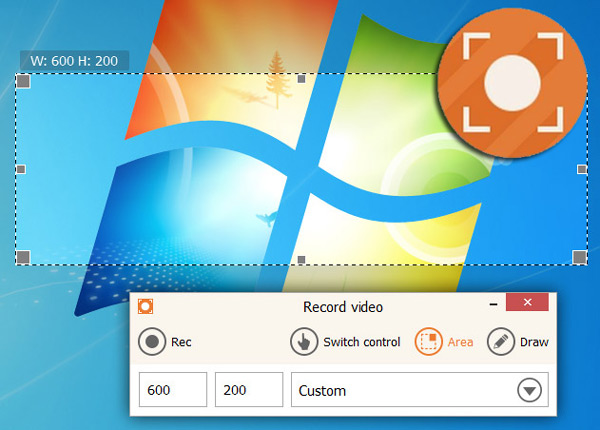
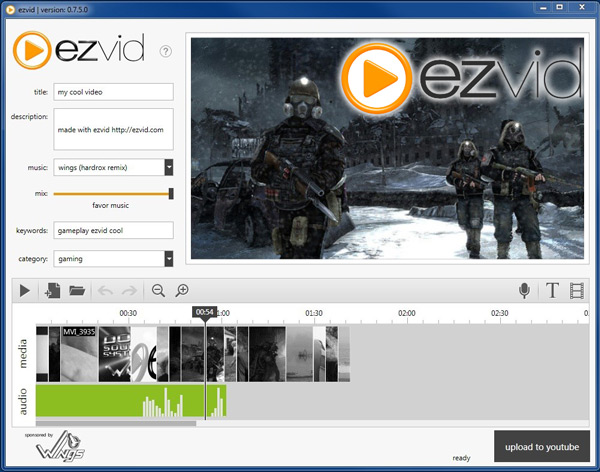


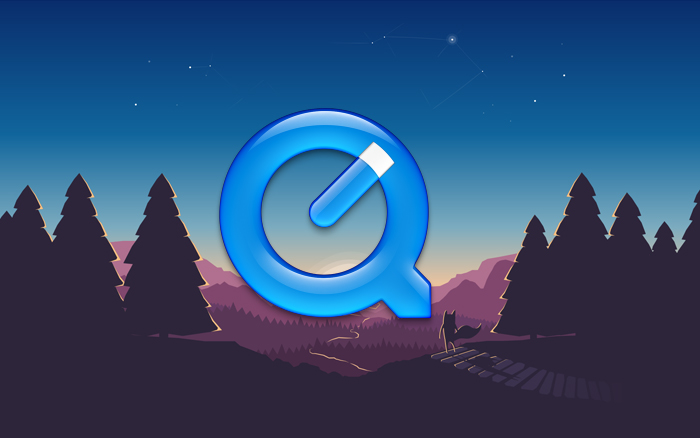
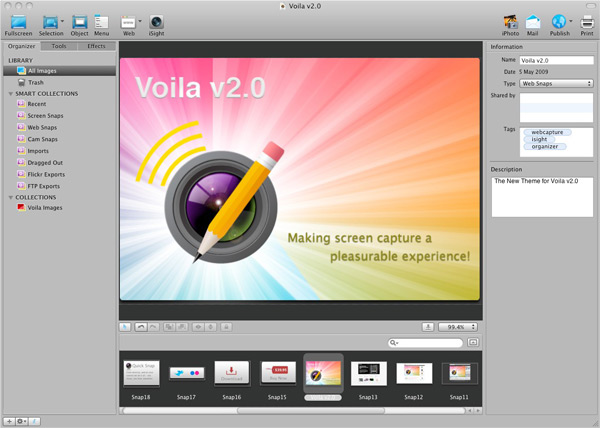
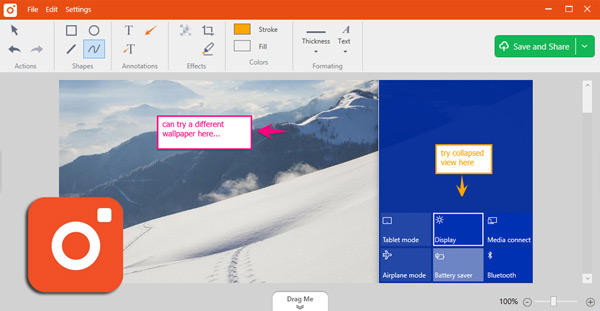
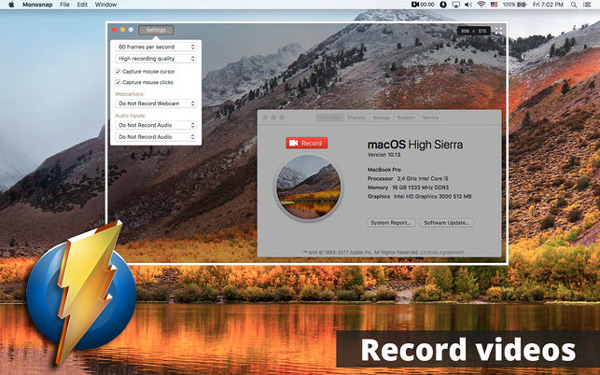
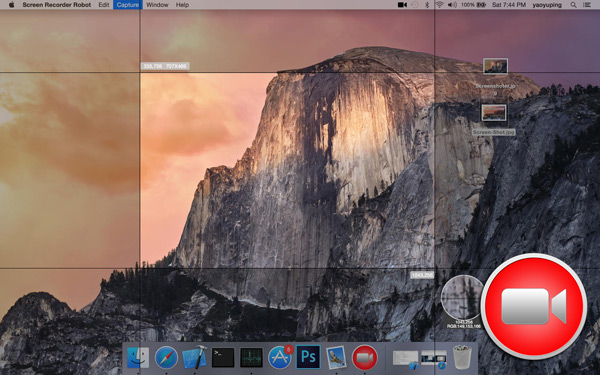


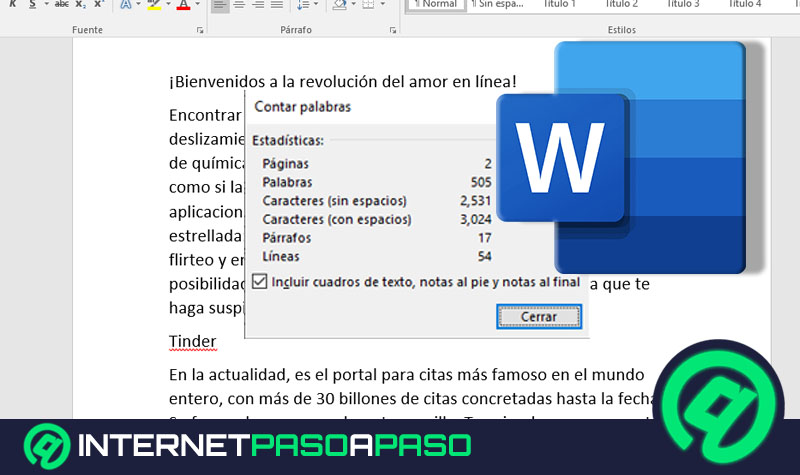
![¿Cuáles son los mejores proxys gratis para navegar de forma anónima por Internet? [year]](https://internetpasoapaso.com/wp-content/uploads/Cuáles-son-los-mejores-proxys-gratis-para-navegar-de-forma-anónima-por-Internet-1.jpg)
















MUY BUENO